Содержание
Как сменить iCloud и Apple ID на Iphone Ipad и Mac – пошаговая инструкция
Главная » Полезно знать
Приветствую вас дорогие читатели нашего сайта! В сегодняшней статье мы с вами поговорим о том как сменить iCloud и Apple ID на Iphone, Ipad и Mac. Сменить iCloud на iPhone необходимо, если вы собрались продать смартфон. Кроме того, параметры доступа к облачному хранилищу требуется поменять, если вы подозреваете, что кто-то узнал их и появилась опасность взлома.
Важно знать: iCloud — облачный сервис, созданный эксклюзивно для владельцев i-гаджетов. При начальной настройке или как ее еще называют активацией «яблока», каждый пользователь должен создать Apple ID — учетную запись, которая позволит ему получать доступ ко всем фирменным сервисам, в том числе и к iCloud.
Содержание статьи
- Как сменить iCloud и Apple ID на Iphone Ipad и Mac – пошаговая инструкция
- Видео: Как сменить iCloud и Apple ID
- Как поменять iCloud и Apple ID на Mac — пошаговая инструкция
- Видео: Как поменять iCloud и Apple ID на Mac — пошаговая инструкция
Как сменить iCloud и Apple ID на Iphone Ipad и Mac – пошаговая инструкция
Для доступа к опционалу iCloud используется логин и пароль Apple ID. Это значит, что если вы желаете изменить параметры входа в облачное хранилище в целях безопасности, вам не требуется касаться самого раздела iCloud на iPhone, вам нужно внести изменения в Apple ID. То есть меняя Apple ID, вы меняете iCloud.
Это значит, что если вы желаете изменить параметры входа в облачное хранилище в целях безопасности, вам не требуется касаться самого раздела iCloud на iPhone, вам нужно внести изменения в Apple ID. То есть меняя Apple ID, вы меняете iCloud.
Так как iCloud, это более важная учетная запись (здесь и функция «Найти iPhone», резервные копии, iCloud Drive и т.д.) то начнем с него. Коротко по пунктам:
- Открываем Настройки.
- Ищем пункт меню iCloud и заходим в него.
- Прокручиваем экран в самый низ и видим строку «Выйти»
- Нажимаем и встречаем первое предупреждение: «Если Вы выйдите из учетной записи, все фотографии Фотопотока и iCloud Drive, хранящиеся в iCloud, будут удалены с этого iPhone». Что это значит? Это значит, что при смене учетной записи iCloud, с iPhone удалятся вышеперечисленные данные, связанные с ней. Не надо переживать, в самом «облаке» они останутся и к ним можно будет получить доступ с сайта www.icloud.com. Соглашаемся с этим.
- Всплывает предупреждение второе — «С iPhone будут удалены все заметки iCloud».
 Актуальное для тех, кто использовал приложение заметки и синхронизировал его содержимое с облачным хранилищем, компьютером и т.д. Опять же надо понимать, что они не удаляются целиком, доступ к ним останется при помощи сайта.
Актуальное для тех, кто использовал приложение заметки и синхронизировал его содержимое с облачным хранилищем, компьютером и т.д. Опять же надо понимать, что они не удаляются целиком, доступ к ним останется при помощи сайта. - Еще один вопрос — «Что Вы хотите сделать с календарями, данными Safari, контактами и напоминаниями?» Я выбираю — оставить на этом iPhone. В случае чего, их можно самостоятельно удалить позже.
- Нам предлагают ввести пароль от iCloud — делаем это. Все, мы вышли из учетной записи на этом iPhone.
- Вводим новые данные — iCloud сменен.
Видео: Как сменить iCloud и Apple ID
Как поменять iCloud и Apple ID на Mac — пошаговая инструкция
Чтобы полностью отвязать ID от конкретного ноутбука перед продажей или передачей другому пользователю, необходимо выполнить следующие действия.
- Войдите в iTunes на своём Маке.
- Выберите Store — View Account («Просмотр аккаунта»).
- Введите свой пароль.
- Откройте Manage Devices («Управление устройствами») в iTunes.
- Нажмите Remove («Удалить») рядом с нужным устройством, которое ассоциировано с вашим аккаунтом (учётной записью).
- Щёлкните на Done («Готово»).
- Выберите Store — Deauthorize This Computer («Снять авторизацию на этом компьютере»).
Вот и всё, ваш Мак отвязан от текущего ID. О том, как сменить ID вместо того, чтобы просто удалить его с ноутбука.
Видео: Как поменять iCloud и Apple ID на Mac — пошаговая инструкция
( 1 оценка, среднее 4 из 5 )
Как поменять страну в apple id
Если вы переезжаете в новую страну или регион, зайти в свой Apple ID страницы учетной записи, аккаунта, или настройки, чтобы изменить свой идентификатор Apple информации. Убедитесь, что способ оплаты для вашей новой стране или регионе на руку.
Убедитесь, что способ оплаты для вашей новой стране или регионе на руку.
Когда вы изменить свой адрес для выставления счетов от вашего Apple ID страницы учетной записи или через App Store или iTunes Store, он обновляет свой платежный адрес для всех сервисов Apple, с которой вы используете тот же идентификатор Apple.
Если вы добавите новый способ оплаты для другой страны или региона, на ваш Apple ID, все другие способы оплаты будут удалены и вашей стране или регионе будет меняться автоматически (при условии, что вы отменили свою подписку и провел оставшийся кредит).
Что делать перед изменением вашей стране или регионе
- Тратить кредит остальные на Ваш идентификатор Apple. Вы также должны ждать до кредит возврат в процесс, прежде чем вы можете изменить свою страну или регион. Узнайте, что делать, если оставшийся в магазине кредит меньше, чем стоимость одного элемента.
- Отмените все подписки, включая Apple, Музыка, и подождать до конца срока подписки изменить страну или регион.
 Вы также будете иметь, чтобы ждать каких-либо группах, предварительные заказы, видеопрокаты, или сезон проходит по полной.
Вы также будете иметь, чтобы ждать каких-либо группах, предварительные заказы, видеопрокаты, или сезон проходит по полной. - Есть способ оплаты для вашей новой стране или регионе на руку. Например, немецкие кредитные карты можно использовать для покупки контента только из немецкого магазина приложений, в iTunes Store или Apple книги.
- Резервную копию вашем iPhone, iPad или iPod к iTunes. Возможно, вам придется временно понизить ваше хранилище iCloud , пока вы не переключитесь на новую страну или регион. Вы не потеряете какие-либо данные iCloud в процессе. После изменения вашего аккаунта в новую страну или регион, повторно зарегистрироваться в новом плане хранения, чтобы продолжить использование хранилища iCloud.
Некоторые из ваших предыдущих покупок (приложения, музыку, фильмы, телепередачи, книги и т. д.) не могут быть доступны в новой стране или регионе. Некоторые типы покупок или контент не доступен в некоторых странах или регионах.
Чтобы убедиться, что вы можете получить доступ к вашим предыдущих покупок в вашей новой стране или регионе, загрузите свои предыдущие покупки на любых устройствах, на которых вы, возможно, захотите, чтобы посмотреть покупку перед изменением вашей стране или регионе.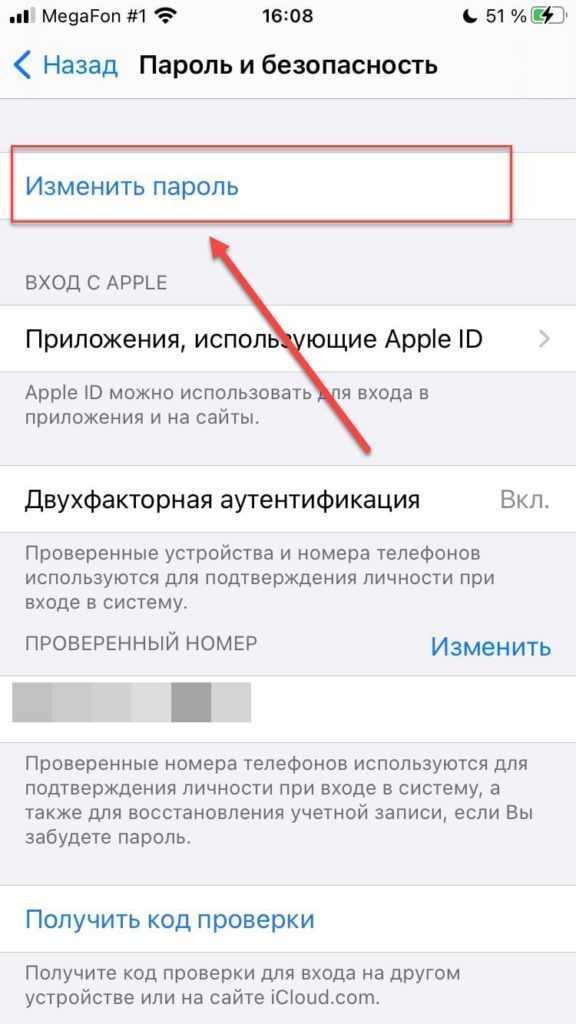
Если вы являетесь частью группы семейного доступа, вы не сможете изменить страну или регион. Узнайте, как оставить семью делить группы.
Изменение вашей стране или регионе
На вашем iPhone, iPad или iPod
- На вашем устройстве, коснитесь настройки > [ваше имя] > & магазине приложений iTunes.
- Нажмите на свой идентификатор Apple, а затем нажмите Просмотр идентификатора Apple. Вас могут попросить «войти».
- Коснитесь страну/регион, затем нажмите «изменить страну или регион».
- Нажмите новую страну или регион, затем ознакомьтесь с условиями & условия.
- Коснитесь принять в правом верхнем углу, затем нажмите снова принимаю.
- Выберите способ оплаты и введите платежную информацию и адрес для выставления счета, а затем нажмите Далее. Вы должны ввести действительный способ оплаты вашей новой стране или регионе. 1 Подробнее о том, как изменить или удалить ваш идентификатор Apple платежную информацию.

Ваш Apple ID страны или региона обновления для всех служб Apple на всех ваших продуктов Apple.
На вашем Mac или ПК
Чтобы открыть iTunes и войти в свой аккаунт на информационной странице, нажмите на эту ссылку: Просмотреть мою учетную запись. Или выполните следующие действия:
- Откройте программу iTunes.
- В строке меню вверху на экране компьютера или в верхней части окна iTunes, выберите «магазин» > просмотреть мою учетную запись.
- Войдите в свой идентификатор Apple, затем нажмите кнопку «Просмотреть учетную запись».
- На счет информационной странице, нажмите кнопку «изменить страну или регион» справа от страны/региона.
- Из «выберите страну или регион» выберите свою новую страну или регион.
- Ознакомьтесь с условиями & условия, нажмите кнопку Согласен. Снова нажмите кнопку Принять для подтверждения.
- Введите платежную информацию и адрес для выставления счета, затем нажмите кнопку Продолжить.
 Вы должны ввести действительный способ оплаты вашей новой стране или регионе. 1 Подробнее о том, как изменить или удалить ваш идентификатор Apple платежную информацию.
Вы должны ввести действительный способ оплаты вашей новой стране или регионе. 1 Подробнее о том, как изменить или удалить ваш идентификатор Apple платежную информацию.
Ваш Apple ID страны или региона обновления для всех служб Apple на всех ваших продуктов Apple.
От вашего Apple ID страницы аккаунта
- Войдите в свой идентификатор Apple учетной записи.
- Выберите раздел Счет, затем нажмите кнопку правка.
- Из меню страны/региона, выберите другую страну или регион.
- Когда его спросили, Если вы хотите изменить свою страну или регион, нажать кнопку «Продолжить обновление».
- Введите новую информацию об оплате и свой адрес, затем нажмите кнопку Сохранить. Вы должны ввести действительный способ оплаты вашей новой стране или регионе. 1 Подробнее о том, как изменить или удалить ваш идентификатор Apple платежную информацию.
Ваш Apple ID страны или региона обновления для всех служб Apple на всех ваших продуктов Apple.
Обратитесь В Службу Поддержки Apple
Если вы не можете завершить любой из стадий, не может изменить вашей стране или регионе, или у вас меньше, кредит, чем стоимость одного элемента, обратитесь в службу поддержки Apple.
Узнать больше
- Узнайте, что доступно в магазине iTunes от страны или региона.
- После того, как вы обновите ваш идентификатор Apple адрес доставки и способ оплаты, вы можете обновить ваше хранилище iCloud, используя информацию о ценах в новой стране или регионе. Подробнее о хранилище iCloud.
- Просмотреть Apple пользуется медиа-услуг, сроки и условия.
1. Если вы не хотите, чтобы ввести способ оплаты, ждать, пока вы физически в новую страну или регион, а затем создать новый идентификатор Apple.
Информация о продуктах, произведенных не компанией Apple, или о независимых веб-сайтах, неподконтрольных и не тестируемых компанией Apple, не носит рекомендательного характера и не рекламируются компанией. Компания Apple не несет никакой ответственности за выбор, функциональность и использование веб-сайтов или продукции.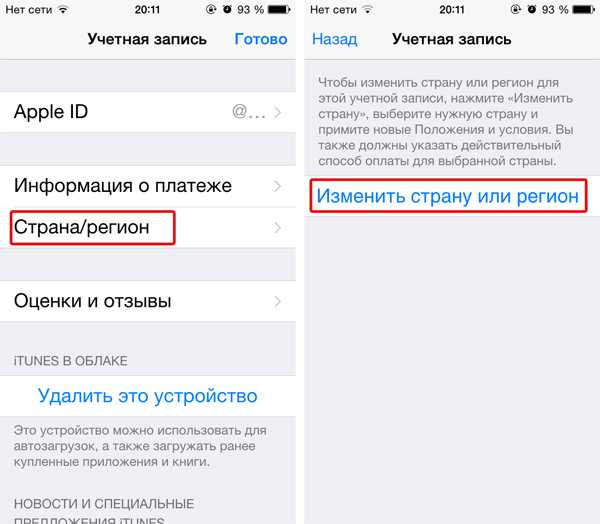 Apple не делает никаких заявлений относительно стороннего точность сайт или надежность. Риски, связанные с использованием Интернета. Обратитесь к поставщику за дополнительной информацией. Другие названия компаний и продуктов могут быть товарными знаками их соответствующих владельцев.
Apple не делает никаких заявлений относительно стороннего точность сайт или надежность. Риски, связанные с использованием Интернета. Обратитесь к поставщику за дополнительной информацией. Другие названия компаний и продуктов могут быть товарными знаками их соответствующих владельцев.
Apple ID идентификатор привязан к стране или региону пользователя, что позволяет ему получать продукты, ориентированные на его местонахождение. Иногда возникают такие ситуации, (как, например, смена места жительства, когда требуется внести изменения. В этой статье мы вам расскажем ка это сделать на iPhone, iPad, в iTunes на компьютере или в любом браузере.
Стоит отметить, что изменение учётной записи Apple ID или в iTunes Store и App Store, автоматически вызовет изменения во всех службах Apple, которые с ней взаимодействуют.
Перед внесением изменений в Apple ID нужно:
1) Убедиться, что средства на Apple ID равны нулю. Речь идёт именно о средствах на счету учётной записи. Зачастую баланс Apple ID пополняется за счёт подарочных карт и кодов, банковской карты или через мобильного оператора.
Зачастую баланс Apple ID пополняется за счёт подарочных карт и кодов, банковской карты или через мобильного оператора.
Чтобы проверить баланс учетной записи Apple ID на iPhone или iPad, нужно открыть приложение App Store и нажать на автарку в верхнем правом углу. Под именем и фамилией на странице, которая открылась, указан баланс.
В случае, когда баланс равен нулю, под аватаркой ничего не указывается.
Если средства на счету ещё есть – необходимо их потратить.
Если на счету осталась сумма, которой не хватает на покупку чего-либо в App Store и iTunes Store, нужно будет пополнить счёт до получения необходимого количества средств. В таком случае необходимо помнить, что существуют лимиты на пополнение счёта.
К примеру, можно купить пару игр.
2) Отменить все подписки.
Все подписки, которые у вас есть, нужно отменить. Например, на Apple Music. Можно дождаться их окончания.
3) Подготовить способ оплаты для нового местоположения.
К примеру, российские кредитные карты можно использовать только для приобретений в российских разделах App Store, Apple Books или iTunes Store. Привычная карта может не работать в другой стране.
Привычная карта может не работать в другой стране.
4) Создать резервную копию.
Изменение страны или региона, может временно повлиять на размер купленного хранилища iCloud. Данные при этом не потеряются. После смены местоположения придётся заново купить тарифный план для хранилища.
5) Повторно загрузить купленный контент на устройство.
Некоторые предыдущие покупки могут перестать быть доступными в другом регионе. Возможно там даже будет отсутствовать сам вид таких покупок. Поэтому нужно заранее загрузить всё на устройство, чтобы иметь потом к ним доступ.
6) Покинуть семейный доступ.
Нахождение в группе семейного доступа может стать помехой при смене страны или региона.
Саму процедуру смены страны можно осуществить разными способами: прямо на iPhone, iPad и Mac или на специальной веб-странице.
Как сменить страну на iPhone или iPad?
1) На своем устройстве с iOS надо перейти в раздел Настройки → <Имя пользователя> → iTunes Store и App Store.
2) В меню нажать на идентификатор Apple ID и, когда появится следующее меню, нажать пункт «Просмотреть Apple ID». Скорее всего, потребуется войти в свой аккаунт.
3) Нужно выбрать вариант «Страна или регион», затем меню «Изменить страну или регион».
4) Выбрать свой новый регион пребывания и ознакомиться с условиями и положениями.
5) Подтвердить свой выбор, нажав кнопку «Принимаю» в верхнем правом углу.
6) Выбрать способ оплаты, внести новые плат платежные данные и способ выставления счетов. Нажать кнопку «Далее» и добавить дополнительный способ оплаты.
Введённая новая страна и регион заново привяжутся ко всем службам на всех ваших устройствах.
Как сменить страну Apple ID в программе iTunes на компьютере?
1) Запустить программу iTunes на компьютере.
2) В верхнем меню перейти на «Учетная запись» → «Просмотреть»
3) Вести свой идентификатор , нажать кнопку «Просмотреть учетную запись».
4) В списке сведений об учетной записи возле графы «Страна/регион» выбрать меню «Изменить страну или регион».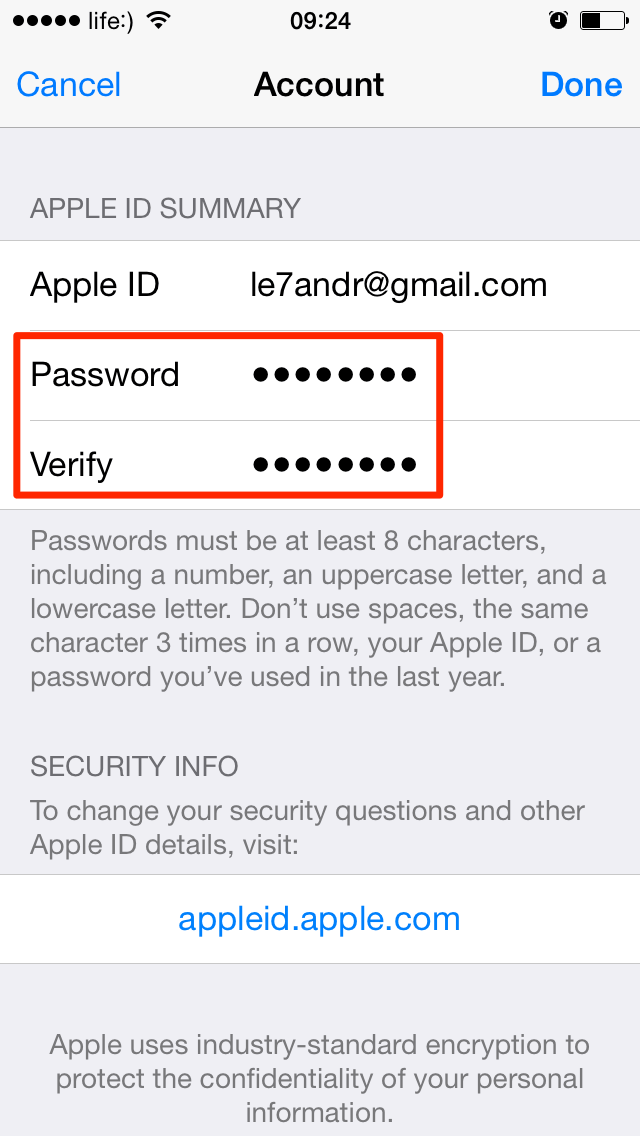
5) В этом разделе выбрать страну или регион.
6) Просмотреть все положения и условия, подтвердить согласие с ними, затем нажать «Принимаю».
7) Ввести новые платёжные данные и адрес выставления счетов, нажать «Продолжить».
Как сменить страну Apple ID в браузере?
Это самый универсальный способ, потому что он может быть использован на любом устройстве, имеющем браузер.
1) Зайти на страницу учётной записи Apple ID и пройти аутентификацию при помощи логин и пароля.
2) В разделе «Учетная запись» нажать «Изменить».
3) В меню «Страна/Регион» выбрать новое местоположение.
4) После появления запроса на изменение страны или региона нажать клавишу «Продолжить для обновления».
5) Ввести свои новые данные для платежей.
6) Сохранить информацию, ввести способ оплаты.
Введённая новая страна и регион заново привяжутся ко всем службам на всех ваших устройствах.
Если вы навсегда переехали на территорию другого государства, вам следует изменить страну или регион на iPhone.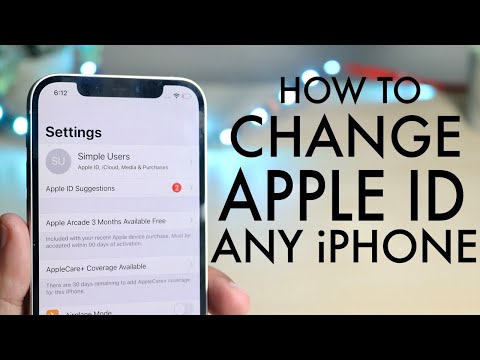 В этом материале мы расскажем, как это сделать.
В этом материале мы расскажем, как это сделать.
Изменить страну на iPhone можно в «Настройках». Там же у вас есть возможность добавить в учетную запись Apple ID новый способ оплаты. Перед тем, как менять страну или регион на iPhone, следует потратить остаток средств на счету Apple ID, а также отменить все подписки.
Также лучше потратить средства, накопленные на аккаунте iTunes и App Store, поскольку они не сохранятся в новой стране. Кроме того, желательно предварительно удалить информацию о действующей кредитной карте, так как вам все равно придется выбирать новый метод оплаты.
Вот как вы можете изменить страну или регион на iPhone:
- Откройте «Настройки»
- Выберите свое имя вверху страницы, чтобы просмотреть информацию об аккаунте
- Выберите iTunes и App Store
- Вверху вы увидите свой Apple ID. Если вы не вошли в учетную запись, сделайте это сейчас
- Нажмите Apple ID, а затем – «Просмотреть Apple ID». При необходимости введите пароль или пройдите альтернативную идентификацию.

- Вы попадете в настройки аккаунта, где нужно выбрать пункт «Страна/регион».
- Выберите вариант «Изменить страну или регион»
- Выберите новую страну из списка
- После этого вам необходимо просмотреть положения и условия, а затем согласиться с ними. Соответствующую опцию вы найдете в правом верхнем углу экрана.
- Теперь вы можете выбрать новый метод оплаты и ввести платежные сведения. Как только эта информация будет подтверждена, ваша страна изменится на iPhone.
Напомним, мы писали, как отключить уведомления для приложений на iPhone. Также советуем почитать, как сменить почту для Apple ID.
Apple ID Login-Google Suce
AllebilderBücherShoppingMapsVideOsnews
Sucoptionen
MIT Dener Apple-ID Anmelden
. «. · Нажмите в der Seitenleiste на «Mit deiner Apple-ID anmelden». · Gib deine Apple-ID und dein …
Было ли это «Mit Apple anmelden»? · Служба поддержки Apple (DE) · Apple Watch configurieren
Войдите с помощью Apple ID
appleid.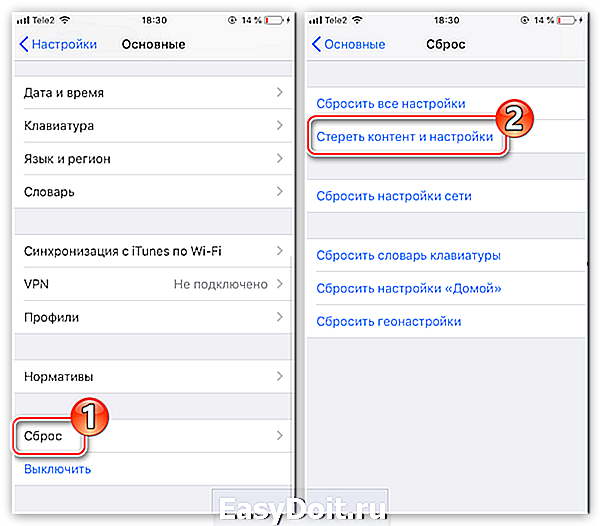 apple.com › auth › authorize › response_typ…
apple.com › auth › authorize › response_typ…
При настройке входа через Apple информация о вашем взаимодействии с Apple и этим устройством может использоваться Apple для предотвращения мошенничества.
Ähnliche Fragen
Wie komme ich in meine Apple-ID управляет?
Был ли Apple-ID в iPhone?
Apple-ID — официальный представитель Apple Support
support.apple.com › de-de › apple-id
Определенный Apple-ID ist der Account, mit dem du auf alle Apple-Dienste zugreifst und mit dem alle deine Geräte nahtlos miteinander verbunden sind.
Ihre Apple-ID verwalten — Служба поддержки Apple (DE)
support.apple.com › de-de
29.03.2016 Informationen zu verwalten, Ihren Benutzernamen zu ändern und vieles …
Ihr Konto & Apple ID — Einkaufshilfe
www.apple.com › shop › help › your_account
Einkaufen auf der Apple Website ist besser, Аккаунт Apple есть. Проверка подлинности Apple ID, проверка подлинности учетной записи и проверка подлинности учетной записи . ..
..
Новый Apple-ID erstellen
support.apple.com › de-de
23.02.2023 · Mit deiner Apple-ID kannst du alle Apple-Geräte und -Dienste zugreifen, z. B. в iCloud и App Store.
Apple iCloud
www.icloud.com
Войдите в iCloud, чтобы получить доступ к своим фотографиям, видео, документам, заметкам, контактам и многому другому. Используйте свой Apple ID или создайте новую учетную запись, чтобы начать использовать Apple …
Вход в iCloud: So ändern Sie Ihre Apple-ID — TecChannel Workshop
www.tecchannel.de › so-aendern-sie-ihre-apple-id,3281606
Укажите Apple-ID для входа в iCloud, Apple Store, iTunes и другие сервисы Apple. So gehen Sie vor, wenn Sie diese ändern möchten.
Войти с помощью Apple ID — Studymed
www.studymed.de › default › login › provider › ap…
используется Apple для предотвращения мошенничества.
Apple-ID Логин: So meldet ihr euch richtig an — GIGA
www.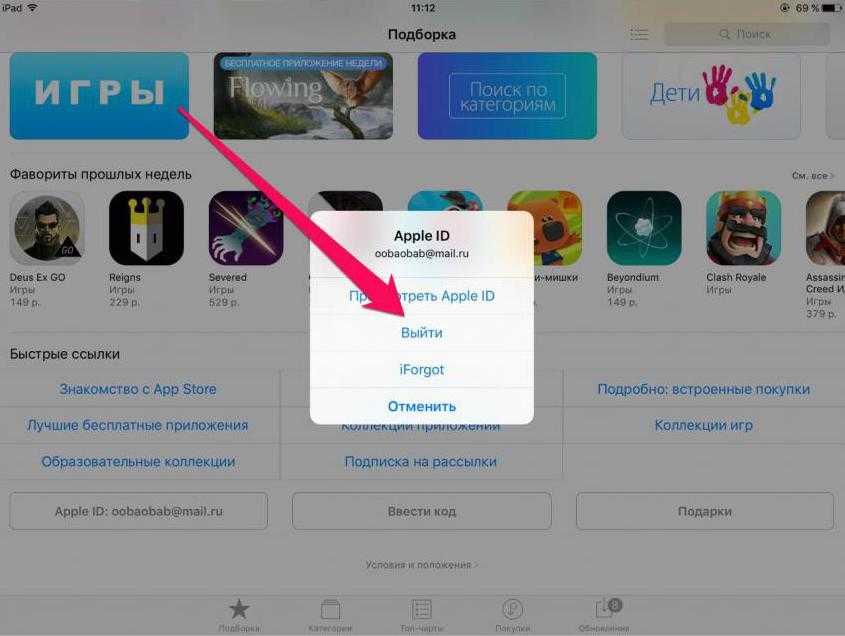 giga.de › artikel › apple-id-login-so-melden-sie-sich-richtig-an
giga.de › artikel › apple-id-login-so-melden-sie-sich-richtig-an
14.02.2022 · Der Apple-ID Вход в систему связан с iPhone или iPad напрямую через Einrichtung des Geräts или nachträglich über die «Einstellungen». Ganz …
Ähnlichesuchanfragen
Вход в iCloud
адрес электронной почты для входа в Apple-ID
Вход в Apple-ID Браузер
Apple-ID verwalten
Apple-ID Login PC
Apple ID Erstellen
Appleid Apple Com Account
Apple ID создать
Apple-ICloud-Customer-Service-Number-Google Suice
AllebildershoppingNewsmapsvideosbüch deutschsprachige Ergebnisse. Du kannst deinesuchsprache in den Einstellungen ändern.
Если вы предоставляете свой адрес электронной почты, вы соглашаетесь с тем, что мы можем связаться с вами, чтобы лучше понять отправленные вами комментарии. Если вы столкнулись с потерей данных, обратитесь за помощью в службу поддержки Apple или позвоните по телефону 1‑800‑275‑2273 (только в США).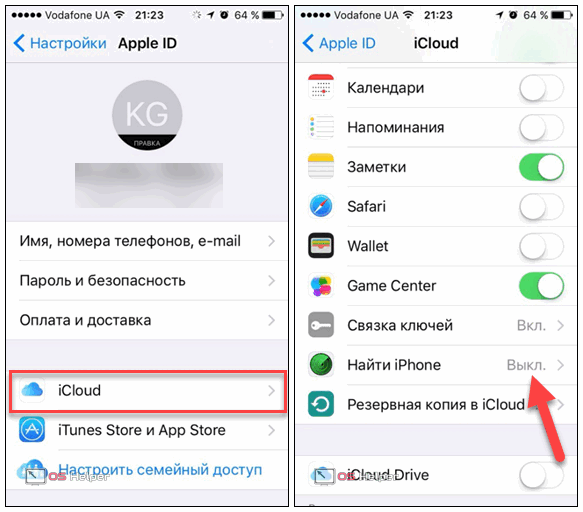
Обратная связь — Numbers for iCloud — Apple
www.apple.com › обратная связь › number-for-icloud
Hervorgehobene Snippets
Ähnliche Fragen
Вы можете позвонить в службу поддержки iCloud?
Есть ли у Apple круглосуточная служба поддержки?
Как связаться с Apple Care в Германии?
Как восстановить учетную запись iCloud?
Как с нами связаться — Apple
www.apple.com › контакт
Связаться со службой поддержки Apple · Техническая поддержка в США: (800) APL-CARE (800–275–2273) · См. все телефонные номера службы поддержки по всему миру · Связаться с оператором мобильной связи · Сделать …
Apple (UK) · Поддержка · Связаться с Apple · Юридический отдел
Связаться с Apple для получения поддержки и обслуживания
support.apple.com › en-us
США 1-800-275-2273 ; Канада 1-800-263-3394.
США и Канада · Европа и Турция
iCloud — официальная служба поддержки Apple
support. apple.com › icloud
apple.com › icloud
Узнайте, как настроить и использовать iCloud или iCloud+. Найдите все темы, ресурсы и варианты контактов, которые вам нужны для iCloud.
Веб-сайт поддержки iCloud · Руководство пользователя iCloud для Windows · Объединенные Арабские Эмираты
iCloud – официальный представитель службы поддержки Apple
support.apple.com › de-de › icloud
iCloud Drive einrichten. Информацию о дате и заказе в iCloud Drive можно найти на iPhone, iPad, iPod touch, Mac или ПК и на других устройствах…
Контакты — Apple Контакты — Apple (DE)
www.apple.com › контакт
Hier erfährst du, wie du Apple Fragen zu Produkten, technischem Support und … die Mitarbeiter vom Serviceteam unter fogender Номер: 0800 0003 666.
Связаться с официальной службой поддержки Apple
support.apple.com › контакт
Связаться со службой поддержки Apple по телефону или в чате, договориться о ремонте или записаться на прием в Genius Bar для iPhone, iPad, Mac и других устройств.
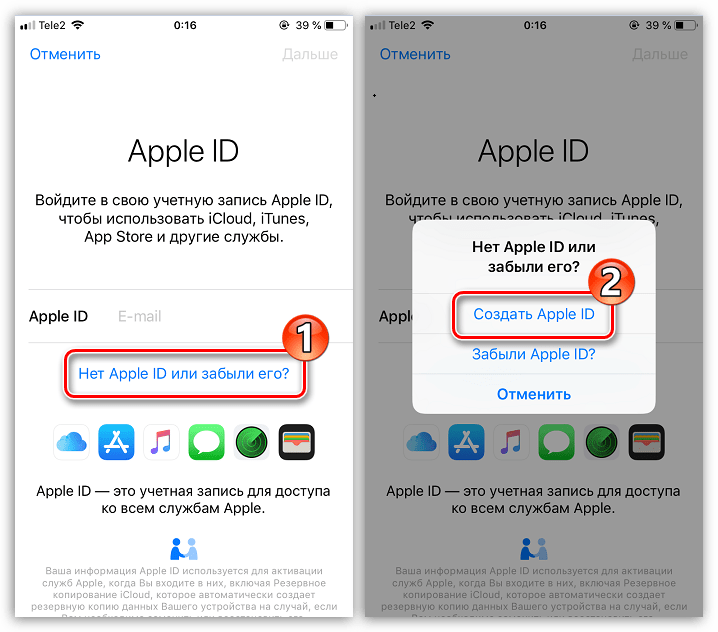 Актуальное для тех, кто использовал приложение заметки и синхронизировал его содержимое с облачным хранилищем, компьютером и т.д. Опять же надо понимать, что они не удаляются целиком, доступ к ним останется при помощи сайта.
Актуальное для тех, кто использовал приложение заметки и синхронизировал его содержимое с облачным хранилищем, компьютером и т.д. Опять же надо понимать, что они не удаляются целиком, доступ к ним останется при помощи сайта.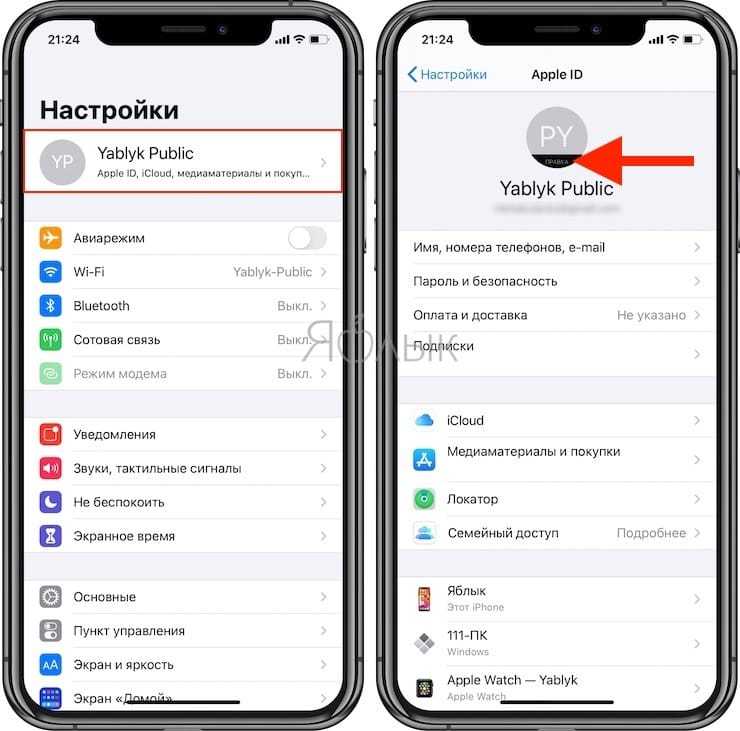 Вы также будете иметь, чтобы ждать каких-либо группах, предварительные заказы, видеопрокаты, или сезон проходит по полной.
Вы также будете иметь, чтобы ждать каких-либо группах, предварительные заказы, видеопрокаты, или сезон проходит по полной.
 Вы должны ввести действительный способ оплаты вашей новой стране или регионе. 1 Подробнее о том, как изменить или удалить ваш идентификатор Apple платежную информацию.
Вы должны ввести действительный способ оплаты вашей новой стране или регионе. 1 Подробнее о том, как изменить или удалить ваш идентификатор Apple платежную информацию./article-new/2019/11/applebonusfunds-800x717.png?lossy)